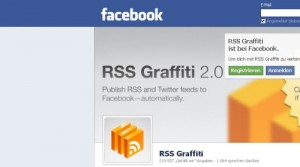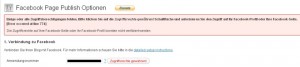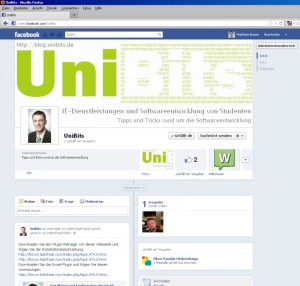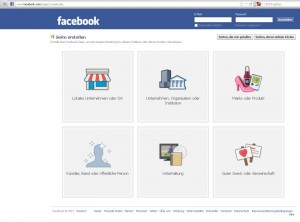Downloaden Sie den Plugin-Manager von dieser Webseite und folgen Sie der Installationsbeschreibung:
https://forum.taskfreak.com/index.php/topic,474.0.html
Downloaden Sie das Email-Plugin und folgen Sie diesen Anweisungen:
https://forum.taskfreak.com/index.php/topic,543.0.html
Nach der Installation sind in der Datei include/config.php einige Einträge hinzugekommen. Ändern Sie diese wie folgt ab:
# ~~~ EMAIL NOTIFICATION PLUGIN SETTINGS ~~~~~~~~~~~~~~~~~~~~~~~~~~~~~~~~~~~~~~~~~~~~~~~~~~~~~ #
define('PLG_EMAIL_VER', "0.1.7");
define('PLG_EMAIL_TITLE', "EmailNotify_".PLG_EMAIL_VER);
define('PLG_EMAIL_DIR', PRJ_ROOT_PATH."plugins/data/installed/".PLG_EMAIL_TITLE."/");
// sender identification, email address - default: taskfreak@yourdomain.com
define('PLG_EMAIL_FROM', "IHRE_EMAIL_ADRESSE");
// sender identification, name - default: TaskFreak! Management System
define('PLG_EMAIL_FROM_NAME', "TaskFreak! Management System");
// main recipient identification - default: taskfreak@yourdomain.com
define('PLG_EMAIL_TO', "taskfreak@yourdomain.com");
// recipients invisible to each other - if set to false PLG_EMAIL_TO is ignored
define('PLG_EMAIL_BCC', false);
// user who triggered the notification will receive the email
define('PLG_EMAIL_USER', true);
// only owner of the task will receive the email & the author if PLG_EMAIL_USER set to true
define('PLG_EMAIL_OWNER_ONLY', true);
// override global settings and send emails to people based on their position in the project
define('PLG_EMAIL_BY_POSITION', false); // PLG_EMAIL_OWNER_ONLY disables this setting, set it to false
// setting for PLG_EMAIL_BY_POSITION, which positions will receive emails
define('PLG_EMAIL_POSITIONS', "3,4,5"); // 1 - visitor, 2 - official, 3 - member, 4 - moderator, 5 - leader
// Swift sending options - for other settings edit Notify.php (SSL, TLS, Auth)
define('PLG_EMAIL_SWIFT', "smtp"); // smtp, sendmail or phpmail
// Sendmail path - this is the default location on most linux systems
define('PLG_EMAIL_SENDMAIL', "/usr/sbin/sendmail -bs");
// SMTP server - required only if PLG_EMAIL_SWIFT is set to smtp
define('PLG_EMAIL_SERVER', "IHR_SMTP_SERVER");
// SMTP server timeout - sometimes required for anti-spam delays
define('PLG_EMAIL_SERVER_TIMEOUT', 30);
// if your SMTP server requires authentification set PLG_EMAIL_SERVER_AUTH to true
define('PLG_EMAIL_SERVER_AUTH', true);
define('PLG_EMAIL_SERVER_USER', "IHR_USERNAME");
define('PLG_EMAIL_SERVER_PASS', "IHR_PASSWORT");
// no recipients error - if you want to be notified about no recipients
define('PLG_EMAIL_NO_RCP', true); // false for silent
// debug mode - will echo out all email info instead of sending
define('PLG_EMAIL_DEBUG', false);
// just to make sure u've read all the options - please set to true
define('PLG_EMAIL_ENABLED', true);
# ~~~ EMAIL NOTIFICATION PLUGIN SETTINGS ~~~~~~~~~~~~~~~~~~~~~~~~~~~~~~~~~~~~~~~~~~~~~~~~~~~~~ #
Bitte beachten Sie, dass im Vergleich zur Installationsversion noch einige „true“-Werte gesetzt wurden!
Wenn Ihnen die Lösung weitergeholfen hat, würde ich mich über ein „Like” oder einen Kommentar sehr freuen. Danke!